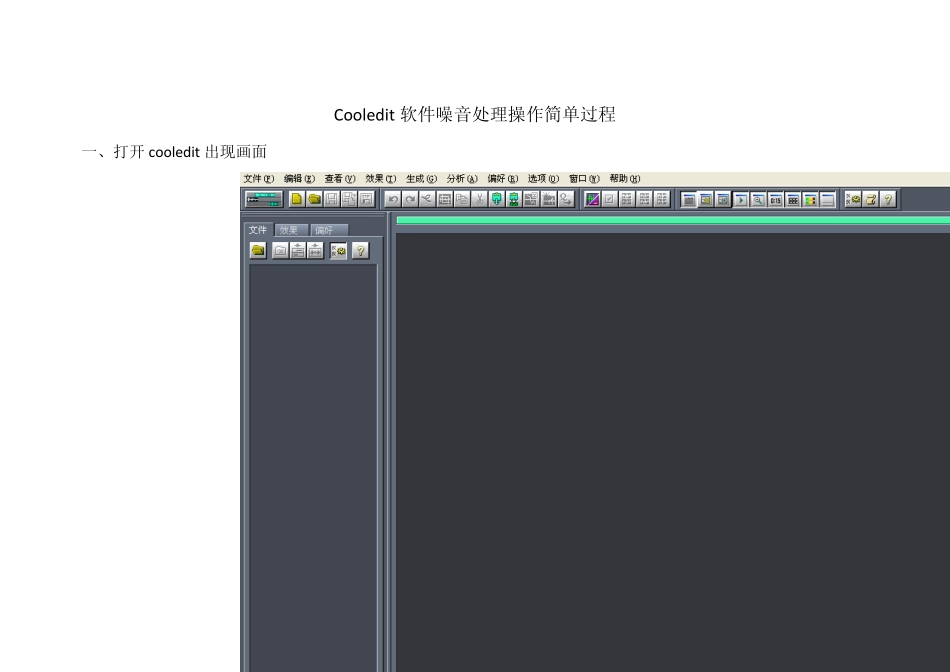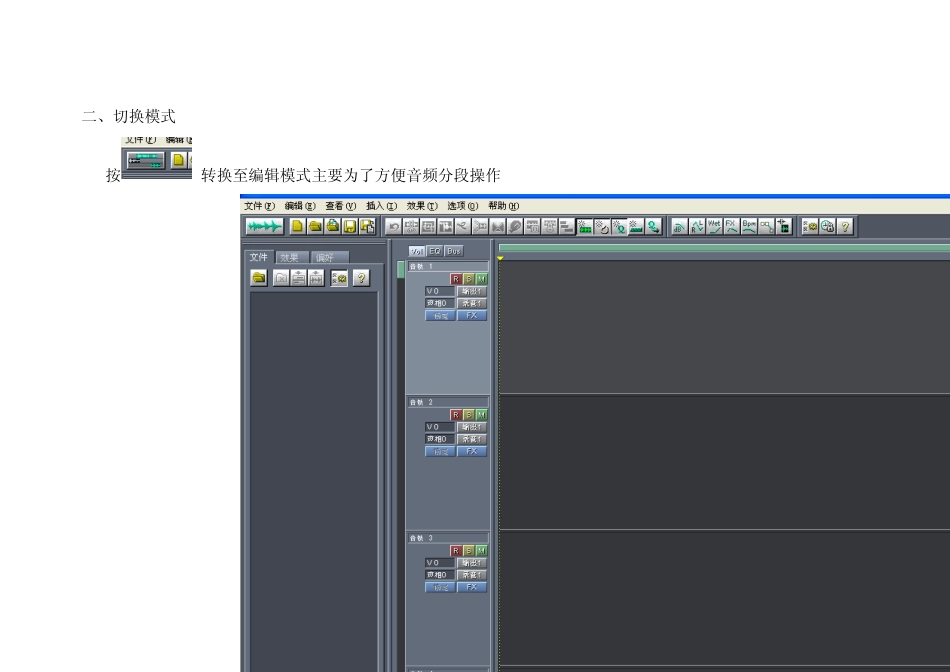Cooledit软件噪音处理操作简单过程 一、打开 cooledit出现画面 二、切换模式 按转换至编辑模式主要为了方便音频分段操作 三、插入文件或者拖入文件 打开 CE 进入多音轨界面右击音轨 1 空白处,插入需要除噪的原始 mp3/w ma 文件。或者直接手动拖入 四、按转换至波形編辑界面,在此界面中进行噪声处理的操作 1.点击左下方的波形水平放大按钮(带 + 号的两个分别为水平放大和垂直放大)放大波形,以找出一段适合用来作噪声采样波形(图 8 )。 (图 8 ) 2. 点鼠标左键拖动,直至高亮区完全覆盖你所选的那一段波形(图 9 ) (图 9 ) 3. 右单击高亮区选 “ 复制为新的 ” ,将此段波形抽离出来 (图 10 )。 4.打开“效果--噪声消除--降噪器”准备进行噪声采样 (图 10)。 (图 10 ) 五.进行噪声采样。 降噪器中的参数按默认数值即可,随便更动,有可能会导致降噪后的人声产生较大失真(图 11) (图 11) 六. 保存采样结果(图 12 ) (图 12 ) 七.关闭降噪器及这段波形(不需保存)。 此时的界面显示的是作为除噪样本的部分文件 双击其中的。Mp3文件 将界面转至整体音频 八. 回到处于波形編辑界面的人声文件,打开降噪器,加载之前保存的噪声采样进行降噪处理,点确定降噪前,可先点预览试听一下降噪后的效果(如失真太大,说明降噪采样不合适,需重新采样或调整参数,有一点要说明,无论何种方式的降噪都会对原声有一定的损害) (图 13 图 14 图 15 ) (图 13) (图 14) 九、多次反复进行噪音处理后对完成的音频进行保存 选择文件格式保存即可,一般 MP3 模式较好